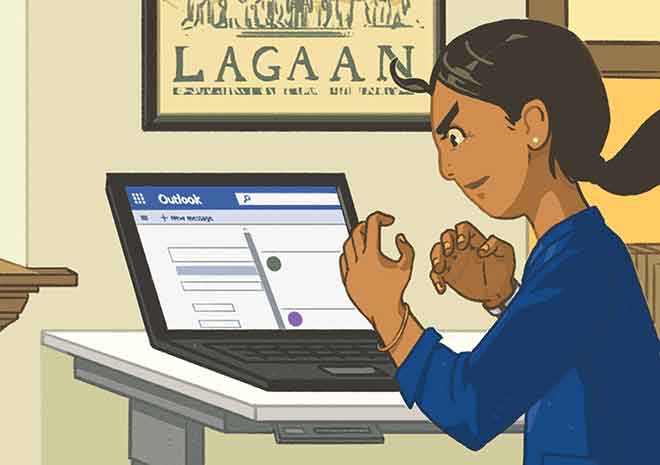Установите TWRP Recovery и Root Redmi Note 7 (Android 10)
Redmi Note 7 (кодовое имя: лаванда) был запущен в январе 2019 года. Телефон вышел из коробки с Android 9.0 Pie. Недавно это устройство получило официальную поддержку кастомного восстановления TWRP и Android 10. На этой странице мы расскажем, как установить TWRP Recovery на Redmi Note 7. Убедитесь, что вы загрузили необходимые файлы, а затем перейдите непосредственно к инструкциям по установке TWRP Recovery и Корень вашего Redmi Note 7.
Имейте в виду, что перед тем, как перейти к процессу, вам сначала нужно будет разблокировать загрузчик устройства. Поскольку OEM-производители смартфонов предоставляют заблокированный загрузчик на своих устройствах из-за некоторых проблем с безопасностью, вам нужно будет разблокировать загрузчик для установки любых сторонних файлов. Затем вы сможете установить TWRP Custom Recovery на свое устройство Redmi Note 7, а также выполнить рутирование. Восстановление TWRP также может выполнять резервное копирование Nandroid, восстановление, очистку системы / данных / кеша и многое другое.
Xiaomi Redmi Note 7 работает на чипсете Qualcomm Snapdragon 660 MSM8976 Plus в сочетании с 3/4/6 ГБ оперативной памяти и 32/64/128 ГБ встроенной памяти. Он также поддерживает внешнюю карту памяти на 256 ГБ. Устройство поставляется с Android 9.0 Pie под управлением MIUI 10 и имеет аккумулятор емкостью 4000 мАч (несъемный).
Что касается камеры, устройство оснащено двойной камерой с первичными датчиками 48MP + 12MP и селфи-камерой с объективом 13MP. Другие варианты подключения включают 4G-VoLTE, GPS, Glonass, Bluetooth, мобильную точку доступа, акселерометр, датчик внешней освещенности, гироскоп, датчик приближения и компас / магнитометр. и т.п. Redmi Note 7 оснащен функцией заднего датчика отпечатков пальцев.
Программы для Windows, мобильные приложения, игры - ВСЁ БЕСПЛАТНО, в нашем закрытом телеграмм канале - Подписывайтесь:)
Предпосылки:
Как установить TWRP Recovery на Redmi Note 7
После того, как вы загрузили все необходимые файлы, драйверы и инструменты, следуйте процессу установки.
- Прежде всего, включите параметры разработчика и Режим отладки по USB на вашем устройстве.
- Перейдите в Настройки устройства> Система> О телефоне> затем семь раз коснитесь номера сборки, чтобы включить режим параметров разработчика.
- Теперь перейдите в «Параметры разработчика» в меню «Настройки» и включите переключатель, чтобы включить отладку по USB.
- Затем откройте папку ADB и Fastboot на своем компьютере. Затем нажмите и удерживайте клавишу Shift и щелкните правой кнопкой мыши, чтобы открыть окно команд.
- Выключите устройство> Нажмите и удерживайте кнопки увеличения громкости + питания одновременно в течение нескольких секунд, чтобы войти в режим быстрой загрузки.
- Подключите устройство к ПК через USB-кабель, введите следующий код в командное окно и нажмите Enter:
загрузчик перезагрузки adb
- Теперь ваше устройство успешно подключено.
- Введите следующую команду и нажмите Enter, чтобы проверить, подключено ли устройство:
устройства fastboot
- Теперь, чтобы установить TWRP Recovery на свой телефон, введите следующую команду и нажмите Enter:
fastboot flash recovery twrpname.img
- Для начала можно использовать команду fastboot boot twrp name.img
- Вот и все. Вы успешно установили TWRP Recovery на устройство Redmi Note 7. Теперь вам нужно прошить корневой файл.
Как получить root права на Redmi Note 7 (Android 10)
- Если вы уже переместили последний zip-архив Magisk в корневой каталог внутренней памяти, вы можете просто загрузиться через TWRP Recovery.
- В интерфейсе восстановления TWRP нажмите кнопку «Установить».
- Перейдите во внутреннее хранилище, куда вы перенесли или загрузили zip-файл Magisk, и продолжайте. Коснитесь файла и продолжайте.
- После выбора вам нужно прокрутить, чтобы подтвердить установку.
- После завершения процесса установки вы можете нажать кнопку перезагрузки, чтобы перезагрузить телефон.
Вот и все! Теперь вы можете загрузить и установить Magisk Manager apk, чтобы пользоваться бессистемным рутом на своем устройстве.
Как проверить рут на Redmi Note 7?
Загрузите и установите APK Magisk Manager. Чтобы убедиться, что вы рутировали без системы, проверьте верхнюю часть экрана. Если вы видите все параметры с зеленой галочкой, это означает, что вы успешно рутировали и обошли SafetyNet.
Программы для Windows, мобильные приложения, игры - ВСЁ БЕСПЛАТНО, в нашем закрытом телеграмм канале - Подписывайтесь:)